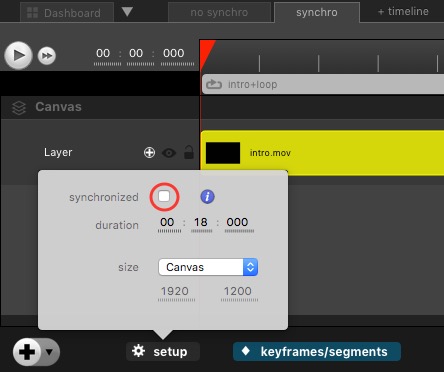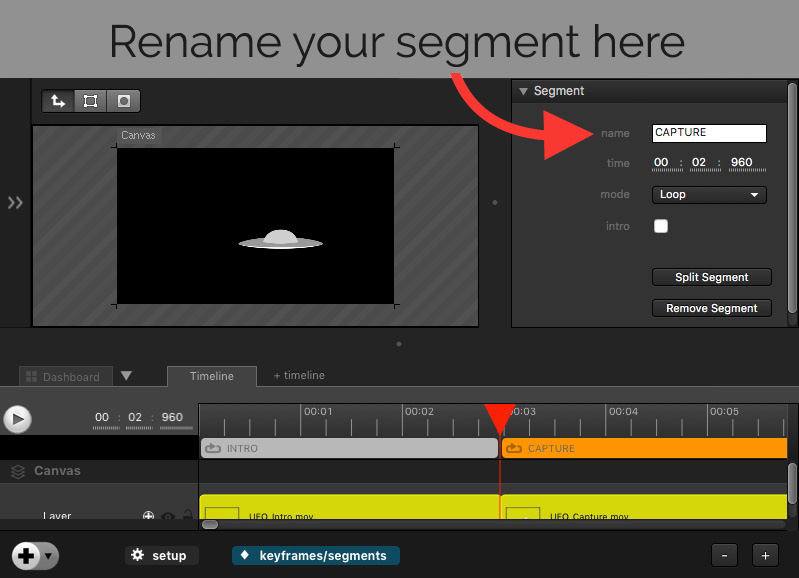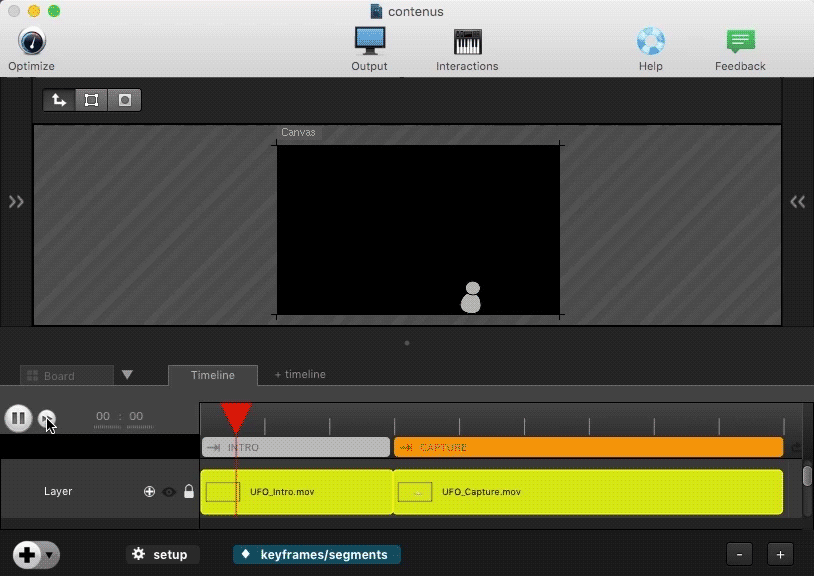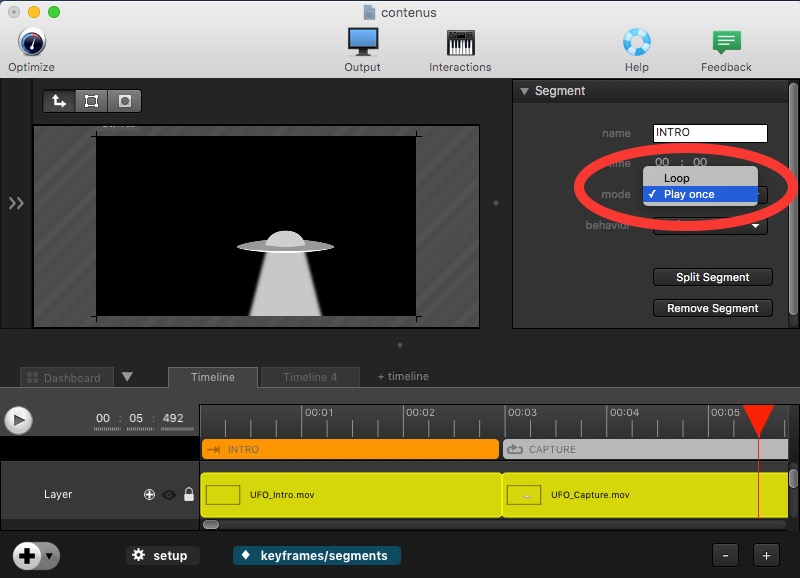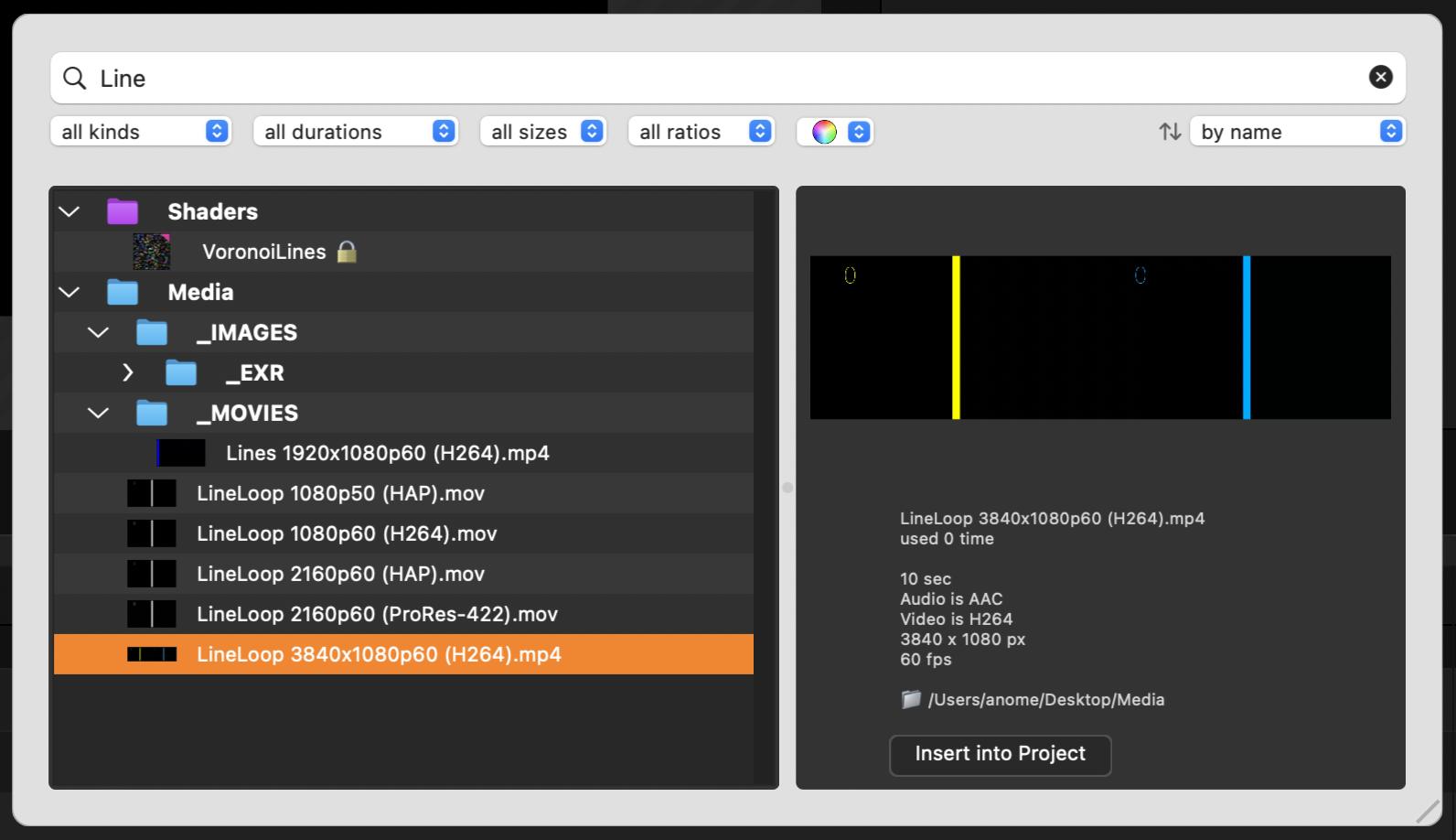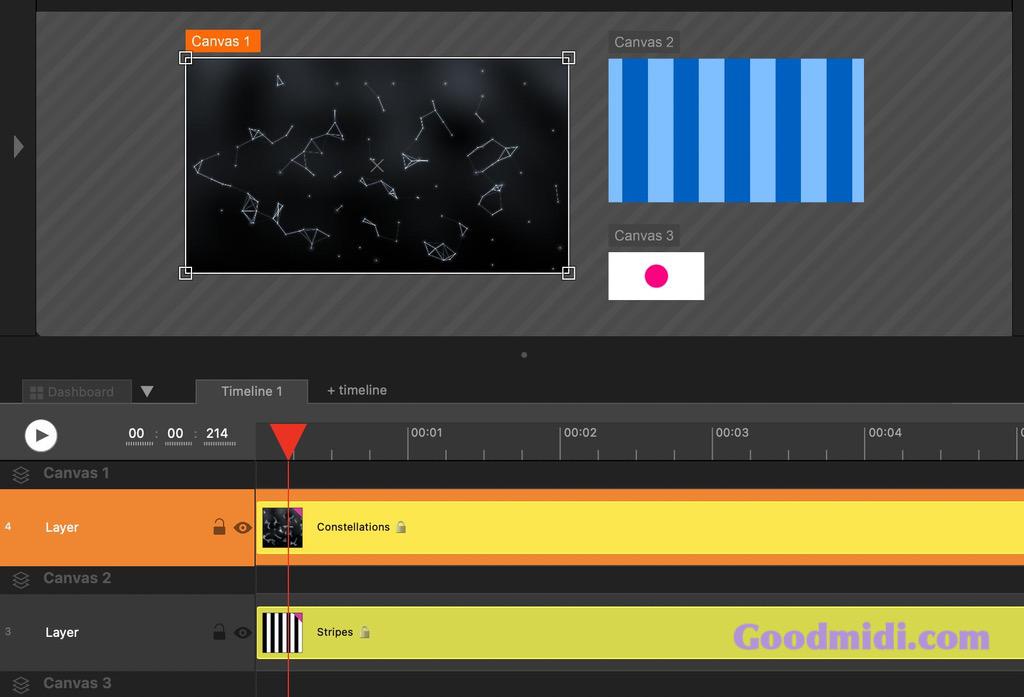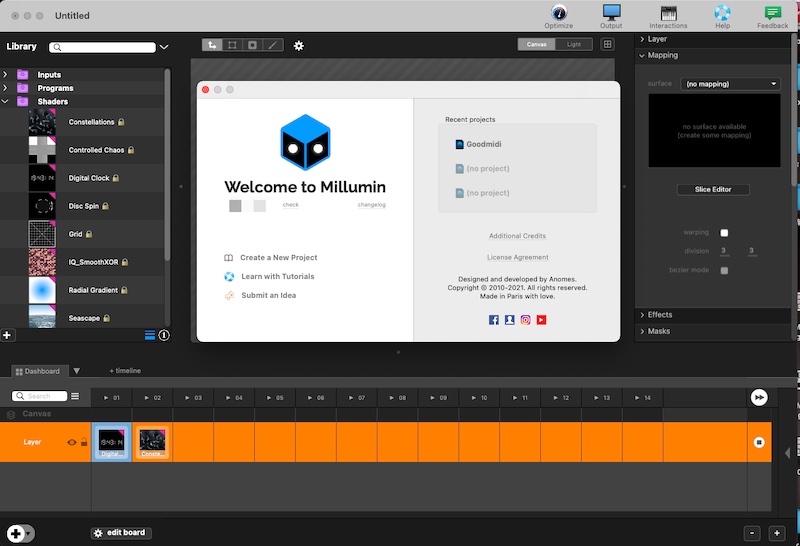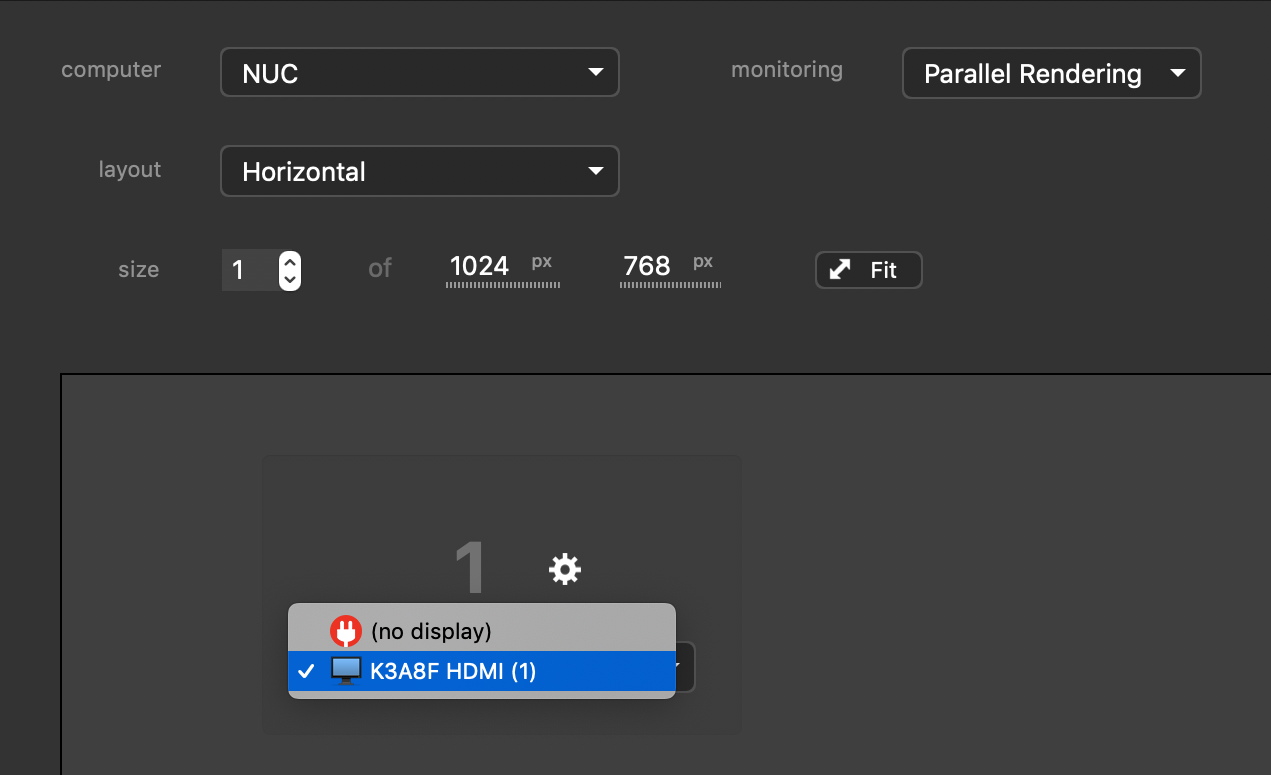常规的视频编辑软件例如 PremierePro 或 FinalCut,使用带有“红色光标”的常规时间线来代表播放头。在Millumin,您会发现相同的概念。但是在真实情况下会发生什么?在以下示例中,让我们介绍一个 UFO……
……而 Ben 代表舞台上的演员:这很重要,因为 Ben 和 UFO 的时间不同。
现在,我们希望 UFO 抓住 Ben,就在他到达时:但我们不知道确切的时间,因为他应该是一名演员!
例如,如果 Ben 有点着急并提前到达“捕获点”:当您开始时间线的下一段时,会出现一个可怕的跳跃剪辑。
不,我们不想要这里的跳跃:我们想要的是一个平滑的过渡!我们不想使用淡入/淡出过渡,或训练数小时来获得完美的时机。
2 / 解决方案:使用异步时间轴
这就是为什么我们构建了异步时间线,一种相对于时间的时间线,允许您“推迟”一个片段,直到当前片段完成。是的,忘记您对 PremierePro 或 FinalCut 中常规时间线的了解,让我们来谈谈这个新功能。
取消选中“同步”
我们现在正在进入此 Milllumin 时间线的新播放模式。
我们将把动作分成两部分:第一部分是 UFO 进入场景,第二部分是 Ben 被抓获。
因此,让我们先显示时间线的片段: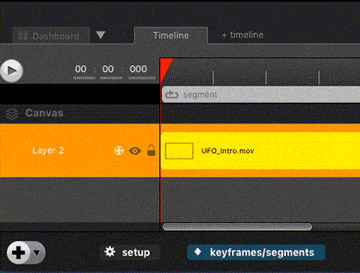
单击“关键帧/片段”以显示片段
您现在可以用不同的片段分割时间线:只需将红色光标放在要分割的点上,然后按“分割片段”按钮。
专业提示:您可以按住 ⇧ 在两个视频之间准确对齐。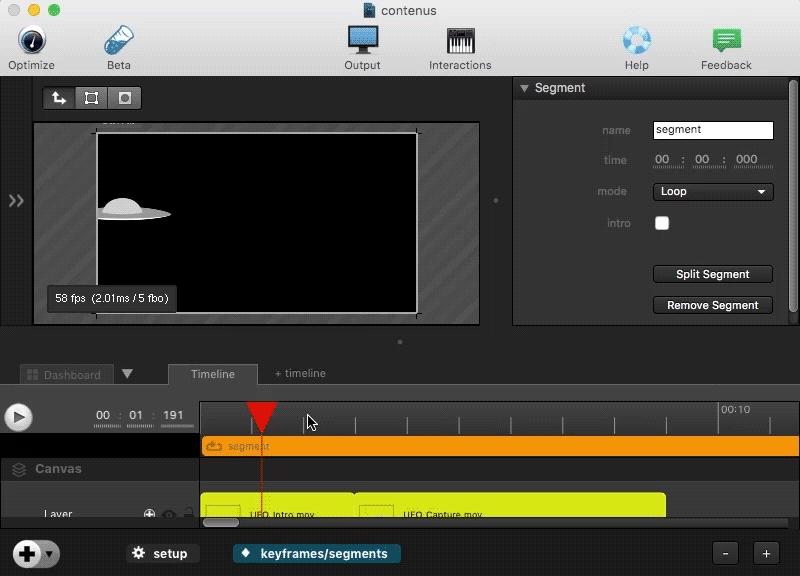
拆分段
重命名片段
在捕获之前等待视频结束
您可以观察到,当 Ben 准备好时,我们可以点击下一个片段,Millumin 会自动等待直到循环结束,然后才会启动捕获序列。
这是默认行为:“等待”(在进入下一段之前,Millumin 正在等待媒体完成)。
当然,你可以想象Ben是一个真正的舞台演员。
很简单,不是吗?
分段播放模式
3 / 复制行为:直接开始下一段
现在,Ben 在 UFO 的星球上。他被数百个不明飞行物包围。
希望本能找到一个“下雨按钮”,让飞碟逃跑。
我们希望在 Ben 按下这个“下雨按钮”时就开始下雨。
但是有一个问题:如果 UFO 的视频还在播放,我们将再次遇到一个可怕的跳跃剪辑。
像这样: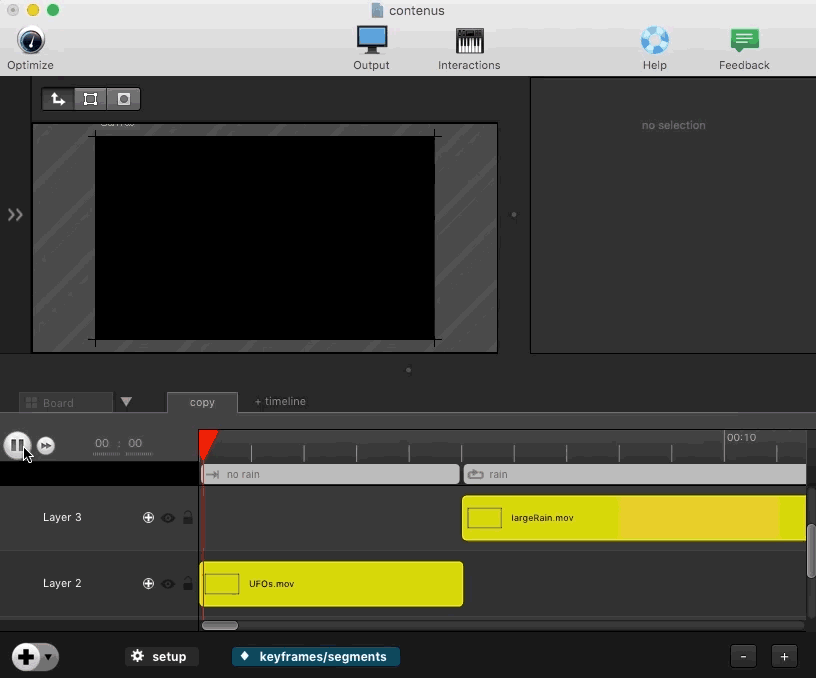
当我们触发下雨时会有一个跳跃。
但如果我们等到循环结束,问题仍然存在:UFO 会在下雨之前逃跑。简而言之:飞碟和雨必须一起玩。
在这种情况下,“复制”行为非常有用(而不是“等待”行为)。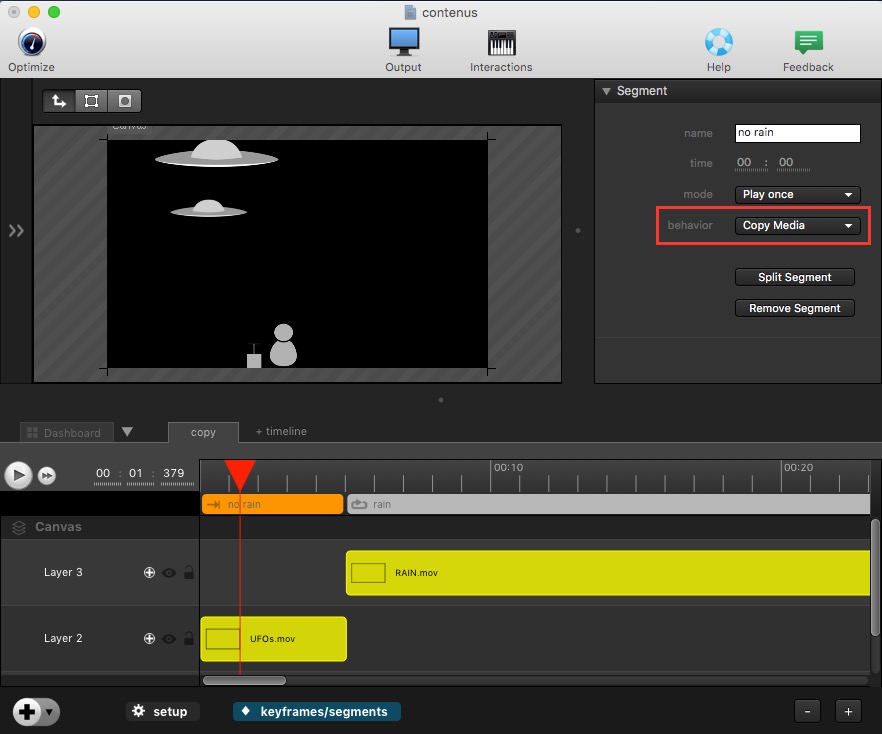
使用复制行为
这是最终结果(Millumin 复制了上一个循环中剩余的内容):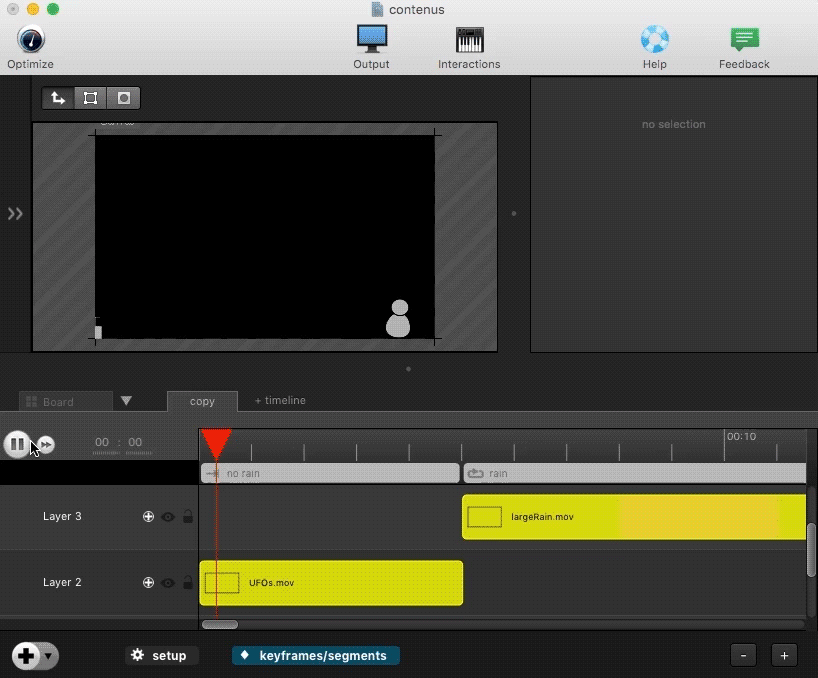
现在过渡是正确的。
再一次,你可以想象 Ben 是一个真正的演员,这个“下雨按钮”是在舞台上触发的。
4 / 带有介绍的片段
下一个场景将显示一颗行星出现在屏幕上。
由于这是我们场景中的一个新步骤,我们创建了一个新段。
例如,我们将使用一个简单的动画图像(由几个位置关键帧组成)。
不幸的是,我们的片段是循环的,所以行星一次又一次地进入屏幕。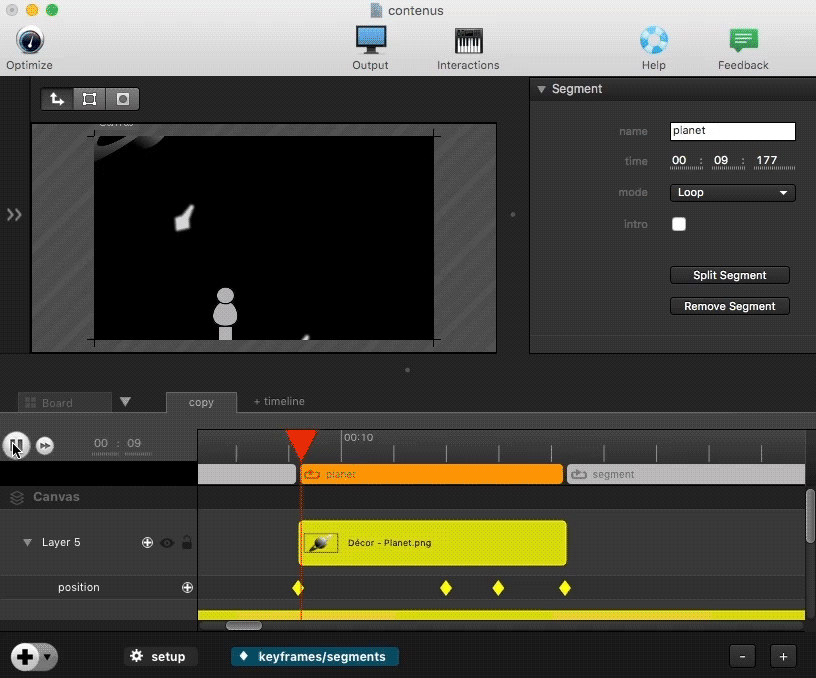
一个简单的循环片段(没有介绍)
为了解决这个问题,让我们添加一个“介绍”:这样行星到达一次,然后动画的其余部分将循环播放。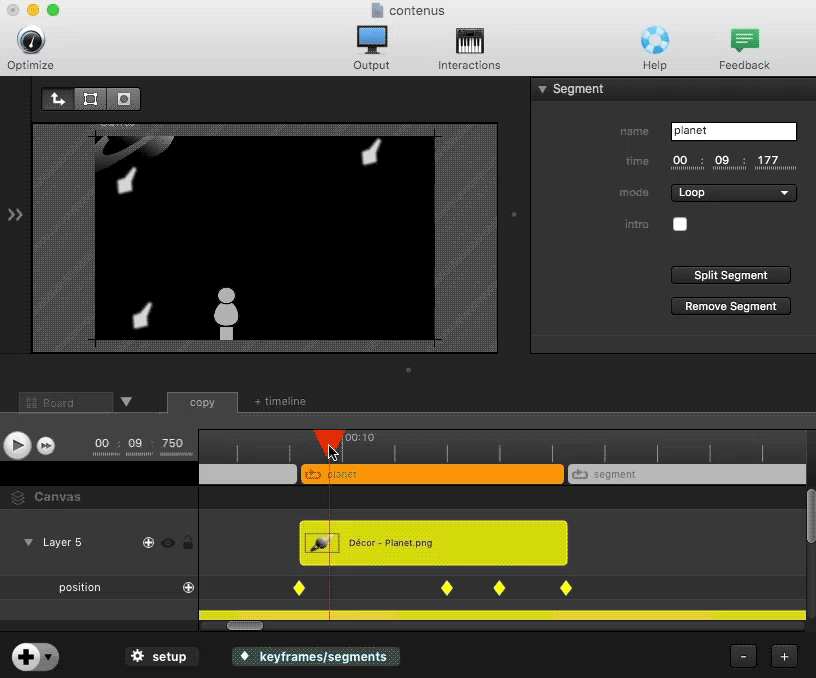
随着介绍
5 / 从仪表板播放片段
现在,我们将看到这是如何在仪表板中工作的。
基本上,您所有的时间线都可以作为媒体库中的媒体使用,您所要做的就是将它们拖到仪表板中。
通过使用编辑模式,您可以跨列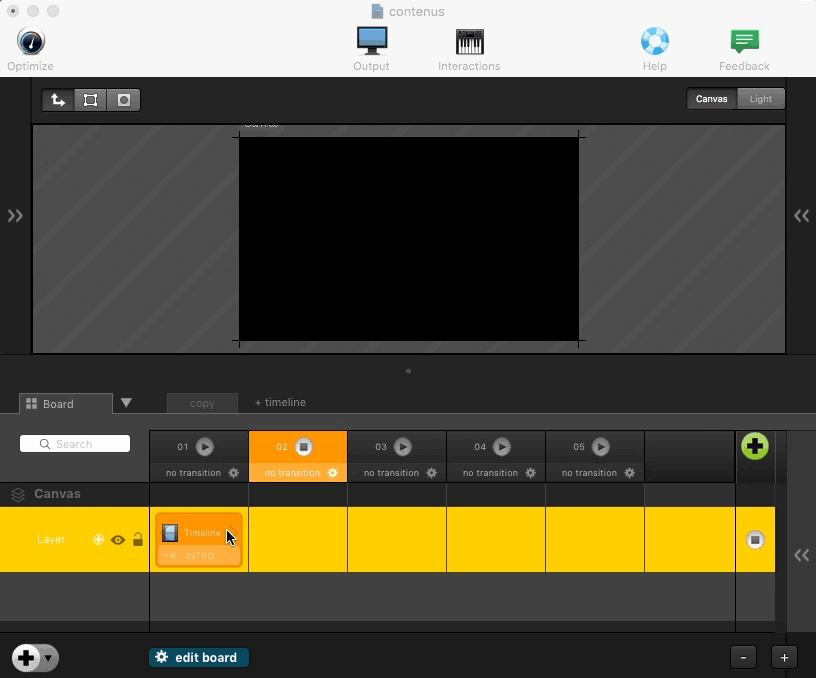
扩展媒体:扩展媒体
在每一列上,您可以从时间轴中选择要播放的片段。你明白为什么正确命名它们很重要!
请注意,默认情况下,Millumin 会自动跨列分派段。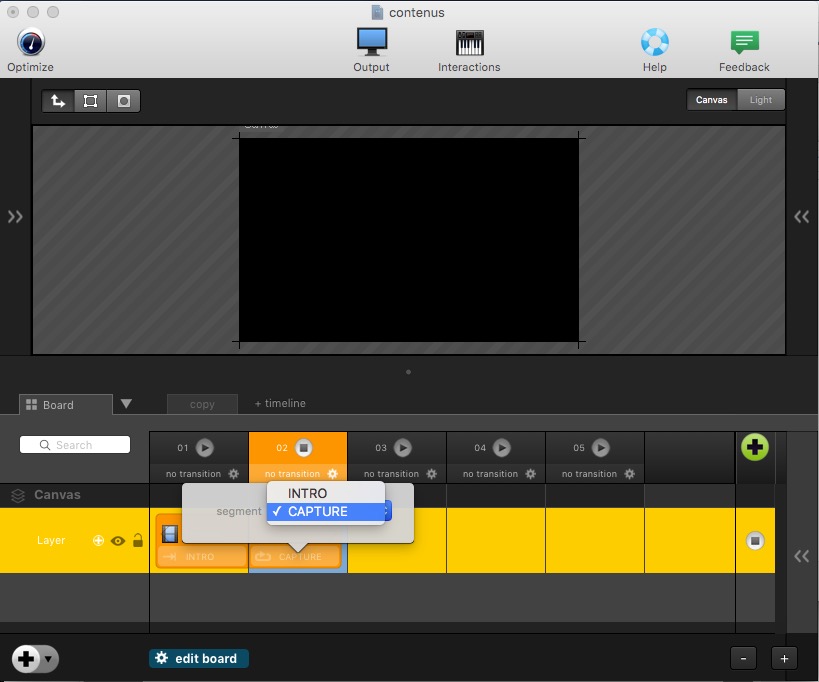
选择要在特定列上播放的片段。
最后,这是我们仪表板中的全部内容:您可以随时启动不同的列,Millumin 将尊重执行自然过渡的时间。在转换过程中将显示一个计时表,向您显示它何时完成。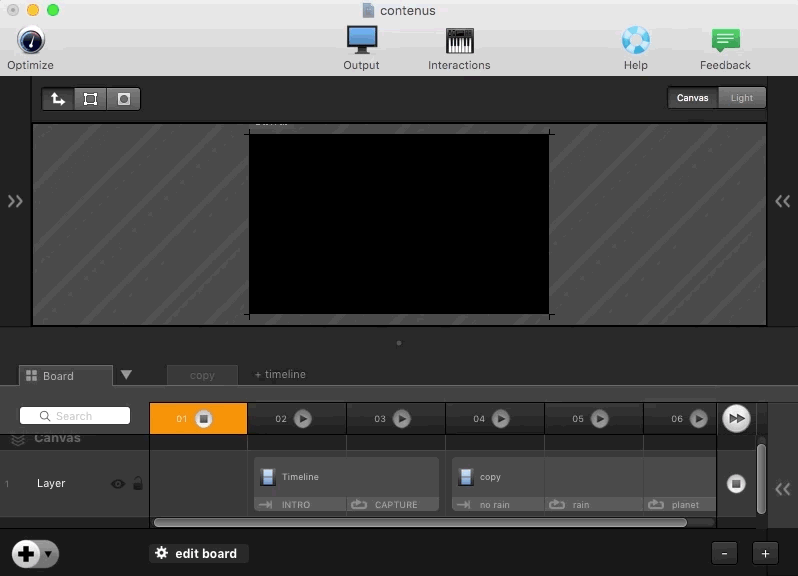
专题:Millumin中文使用说明:
- 创建MilluNode项目
- Millumin中文说明-基础入门
- Millumin中文说明-时间线
- Millumin中文说明-映射表面
- Millumin中文说明-动画属性
- Millumin中文说明-屏幕拼接融合
- Millumin中文说明-使用MIDI、OSC、DMX
- Millumin中文说明-创建视频映射
- Millumin中文说明-外部设备
- Millumin中文说明-使用着色器
- Millumin中文说明-设置投影
- Millumin中文说明-DMX 设备
- Millumin3开启Cinema 4D插件
- Millumin3开启Unity插件进行视频映射
- Millumin开启After Effects插件
- Millumin2 OSC控制参数文档及示例下载
- Millumin2键盘快捷键